Bỏ túi cách bật chuột cảm ứng trên laptop Windows 10, 8 và 7 cực hay
Nhiều người thường bỏ qua cách bật chuột cảm ứng trên laptop do đã sử dụng chuột riêng. Tuy nhiên, trong nhiều trường hợp như quên mang chuột, không gian làm việc chật hẹp không có chỗ di chuột, bật chuột cảm là giải pháp hiệu quả. Trong bài viết hôm nay, Bảo Hành One sẽ hướng dẫn bạn cách kích hoạt chuột cảm ứng trên laptop cực hay, cùng theo dõi nhé!

Bỏ túi cách bật chuột cảm ứng trên laptop Windows 10, 8 và 7
Cách bật chuột cảm ứng trên laptop Windows 10 bằng tổ hợp phím cứng
Đối với các dòng laptop đang sử dụng hệ điều hành Win 10, cách bật chuột cảm ứng trên laptop đơn giản nhất là sử dụng tổ hợp phím cứng. Tuy nhiên, tùy vào mỗi dòng laptop sẽ có những tổ hợp phím riêng như sau:
Laptop Asus: Tổ hợp phím Fn + F9 hoặc nhấn F10.
Laptop Acer: Tổ hợp phím Fn + F7.
Laptop Lenovo: Tổ hợp phím Fn + F6.
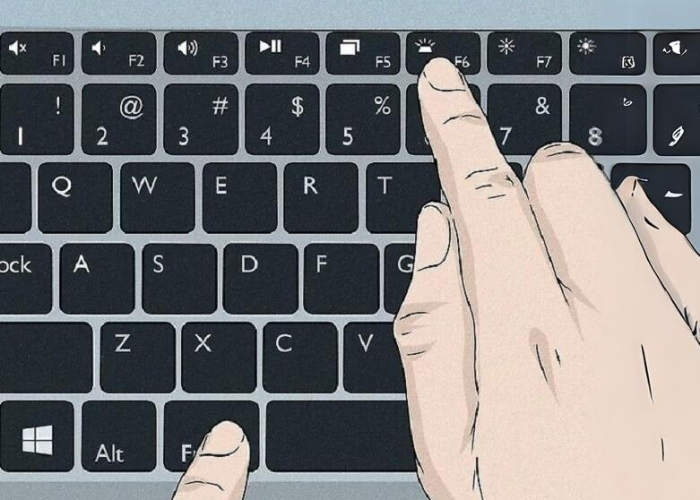
Nhấn tổ hợp phím để bật chuột cảm ứng
Laptop Dell: Tổ hợp phím Fn + F3 hoặc F8.
Laptop HP: Tổ hợp phím Fn + F7.
Laptop MSI: Tổ hợp phím Fn + F7.
Laptop Toshiba: Tổ hợp phím Fn + F9.
Trong trường hợp, laptop không hỗ trợ các phím chức năng bật chuột cảm ứng như trên, bạn có thể thử những cách bật chuột theo dưới dẫn bên dưới!
Cách bật chuột cảm ứng trên laptop cho hệ điều hành Windows 10 & Windows 8
Mỗi hệ điều hành Windows khác nhau sẽ có cách bật chuột cảm ứng trên laptop khác nhau. Tuy nhiên, hệ điều hành Win 10 và 8 có những tương đồng nhất định về cách bật chuột cảm ứng. Nếu bạn đang sử dụng laptop của hai hệ điều hành này, hãy thử bật chuột theo hướng dẫn dưới đây nhé!
Khi có chuột ngoài
Trong trường hợp, bạn có đem chuột riêng nhưng không gian không đủ sử dụng, bạn có thể sử dụng chuột ngoài bật chuột cảm ứng trên laptop và sử dụng. Cách bật như sau:
- Bước 1: Mở cài đặt trên laptop bằng cách nhấn tổ hợp phím Windows + I hoặc vào mục tìm kiếm nhập và chọn Settings. Tại menu cài đặt, chọn Devices.
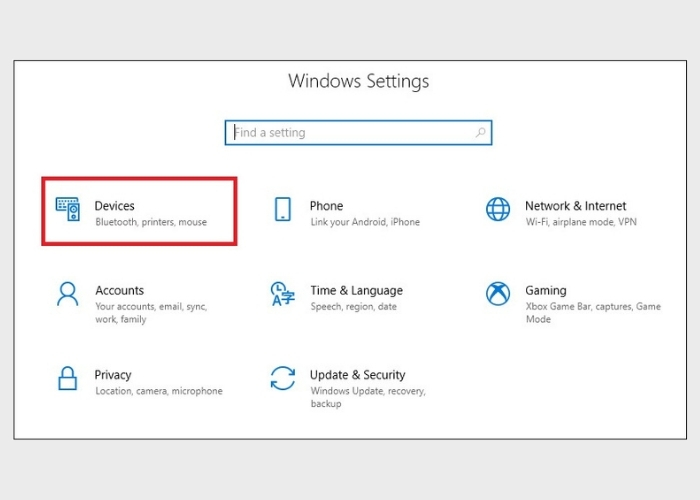
Tại menu cài đặt, chọn Devices
- Bước 2: Ở danh mục bên trái chọn Touchpad > ở thanh trượt Touchpad, nhấn vào để Bật (On) chế độ chuột cảm ứng cho laptop.
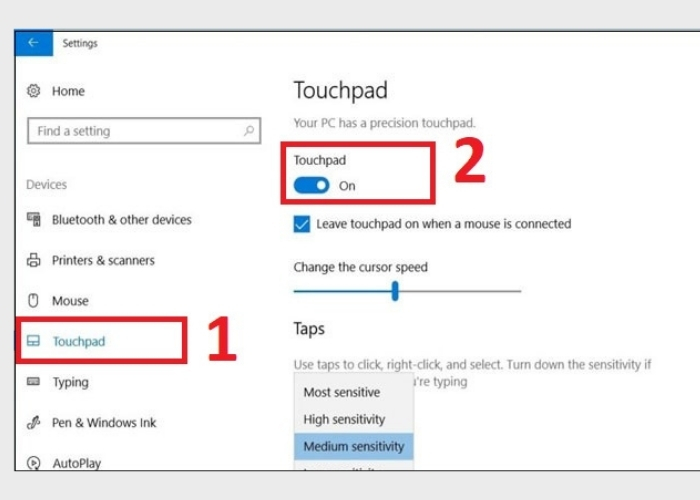
Nhấn Bật (On) chế độ chuột cảm ứng cho laptop
Lưu ý: Để khi bật, tắt máy chuột cảm ứng không bị tắt, tại danh mục Touchpad hãy tích chọn mục Leave touchpad on when a mouse is connected.
Khi không có chuột ngoài
Đối với các trường hợp bạn lỡ quên chuột ngoài ở nhà, cách bật chuột cảm ứng trên laptop không cần chuột ngoài này sẽ giúp bạn. Cùng làm theo hướng dẫn sau:
Bước 1: Tìm kiếm và nhấn nút Windows trên bàn phím > nhập cụm từ "touchpad" và nhấn Enter để tìm kiếm.
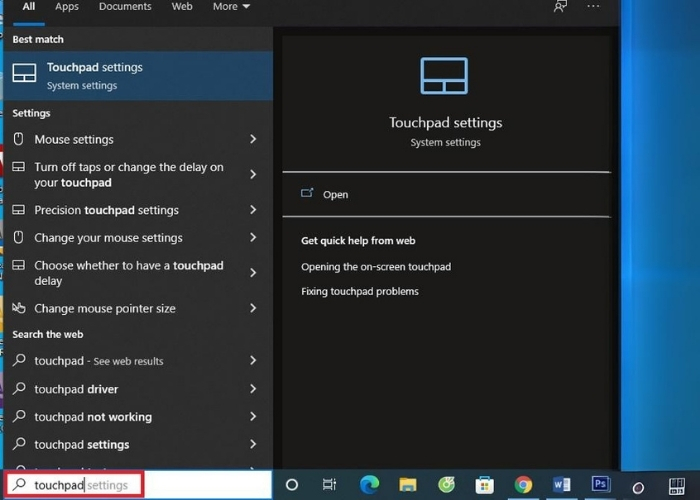
Nhập cụm từ "touchpad" và nhấn Enter để tìm kiếm
- Bước 2: Tại đây, gõ phím Spacebar (phím khoảng cách) trên bàn phím là đã có thể bật chuột cảm ứng cho laptop.
| productdata |
| https://baohanhone.com/products/chuot-viv8i-khong-day;https://baohanhone.com/products/mieng-lot-chuot;https://baohanhone.com/products/thay-ban-phim-laptop-hp-spectre-x360;https://baohanhone.com/products/thay-ban-phim-laptop-hp-probook-4420s |
Cách bật chuột cảm ứng trên laptop Windows 7
Khác với laptop hệ điều hành Win 10 & 8, hệ điều hành Win 7 sẽ có cách bật chuột cảm ứng riêng. Tuy nhiên, cách bật chuột cảm ứng trên laptop Win 7 này chỉ hỗ trợ trên máy đã cài đặt các phần mềm hỗ trợ quản lý Touchpad là Elan, Synaptics,... Vì thế, nếu máy bạn chưa cài đặt, hãy nhấn vào đường dẫn dưới đây để cài đặt trước khi thực hiện nhé!
Sau khi hoàn tất cài đặt phần mềm cho laptop, hãy bắt đầu bật chuột cảm ứng theo hướng dẫn sau đây:
Khi có chuột ngoài
Đối với những trường hợp có đem theo chuột ngoài, hãy thao tác theo các bước sau:
Bước 1: Mở Control Panel bằng cách nhấn nút Start ở góc trái màn hình thiết bị.
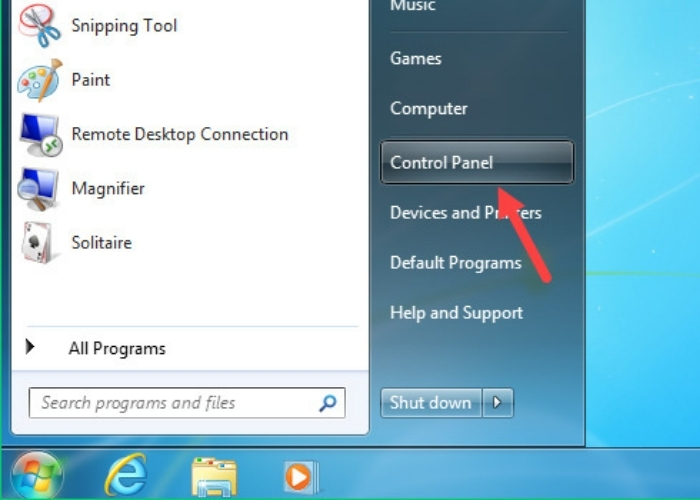
Mở Control Panel trên thiết bị
Bước 2: Tại menu, chọn Hardware and Sound > Chọn tiếp Mouse.
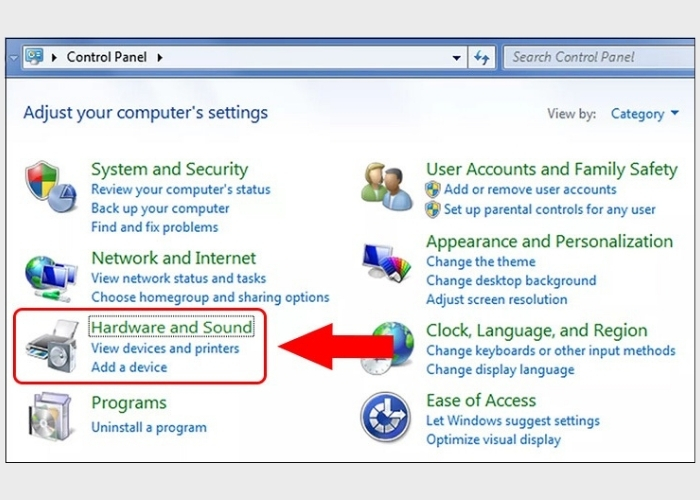
Nhấp chuột chọn Hardware and Sound
- Bước 3: Khi này, thẻ Mouse Properties sẽ hiện lên > nhấn chọn Device Settings > chọn tiếp Enable để bật chuột và chọn Apply để lưu lại các thay đổi.
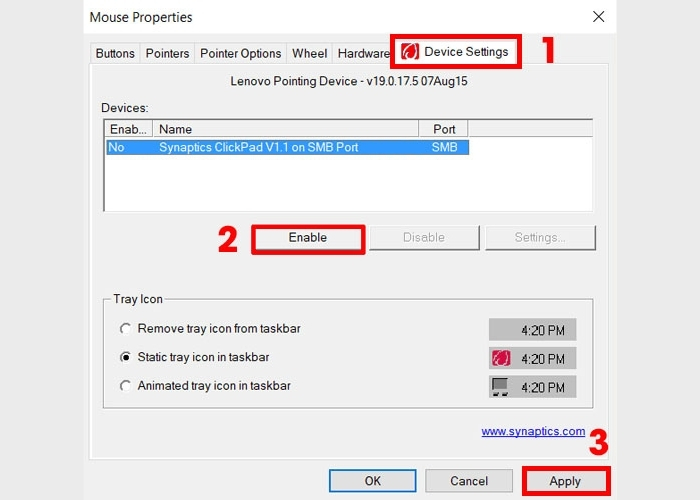
Nhấn chọn Enable và Apply để lưu lại các thay đổi
Khi không có chuột ngoài
Cách bật chuột cảm ứng khi không có chuột ngoài về cơ bản cũng tương tự như trên, tuy nhiên bạn sẽ thao tác hoàn toàn trên bàn phím và dùng phím tab để di chuyển qua lại các mục. Cùng thực hiện nhé!
Bước 1: Mở cửa sổ tìm kiếm trên laptop Win 7 bằng cách nhấn nút Windows trên bàn phím > Nhập từ khóa Control panel vào khung tìm kiếm và nhấn Enter.
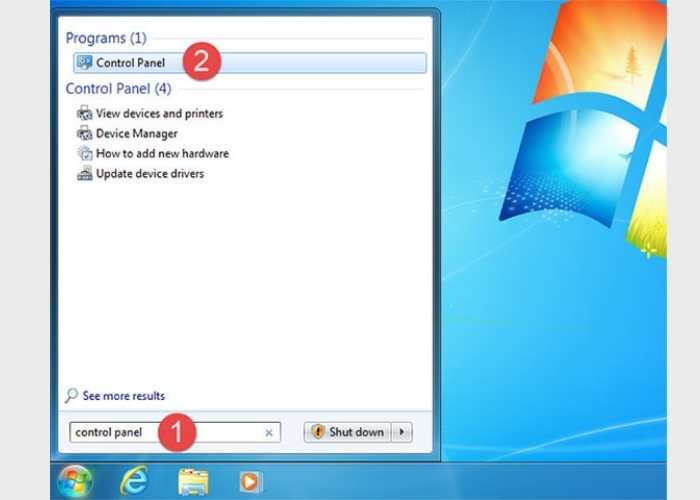
Nhập từ khóa Control panel vào khung tìm kiếm và nhấn Enter
Bước 2: Sử dụng nút tab trên bàn phím để di chuyển đến mục Hardware and Sound cần chọn rồi nhấn Enter. Khi dùng nút tab để di chuyển, phần được chọn sẽ được bao khung trong hình chữ nhật nét đứt như ảnh bên dưới, bạn cần lưu ý kỹ để tránh chọn nhầm.
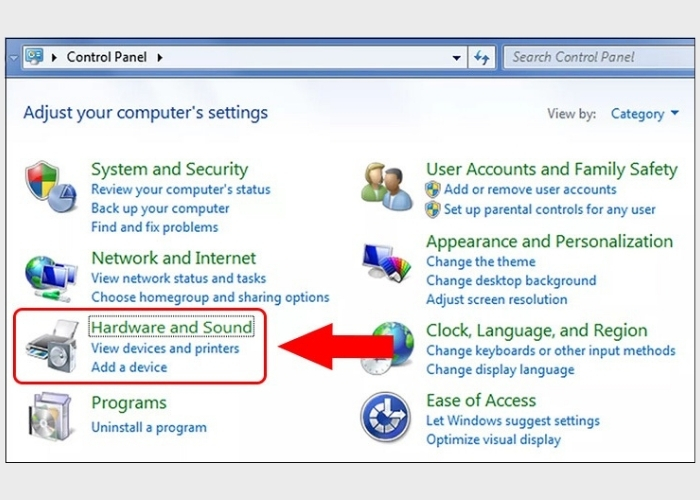
Di chuyển đến mục Hardware and Sound cần chọn rồi nhấn Enter
Bước 3: Tiếp tục nhấn tab để di chuyển đến mục Mouse và nhấn Enter để chọn.
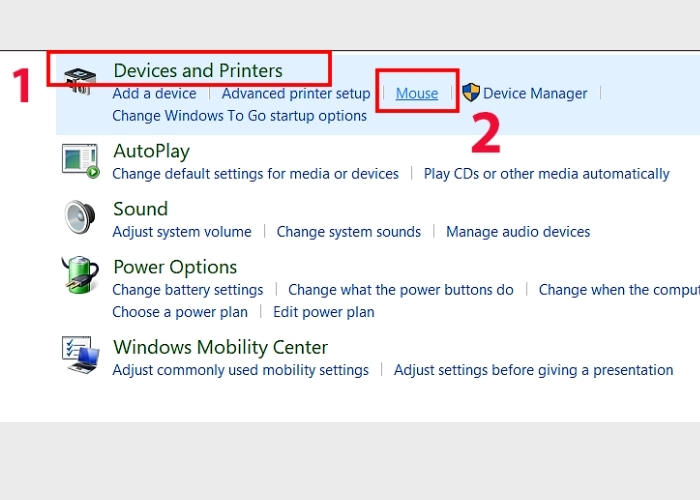
Di chuyển đến Mouse và nhấn Enter
Bước 4: Khi này, cửa sổ Mouse Setting sẽ hiện lên, tiếp tục nhấn tab để hiện vùng chọn, rồi dùng nút mũi tên phải để chuyển đến mục Device Settings.
Bước 5: Tiếp tục nhấn Tab để chuyển vùng chọn đến mục Enable và nhấn Enter để bật chuột cảm ứng. Cuối cùng, nhấn tab để di chuyển xuống nút Apply và nhấn Enter để lưu các thay đổi là hoàn tất.
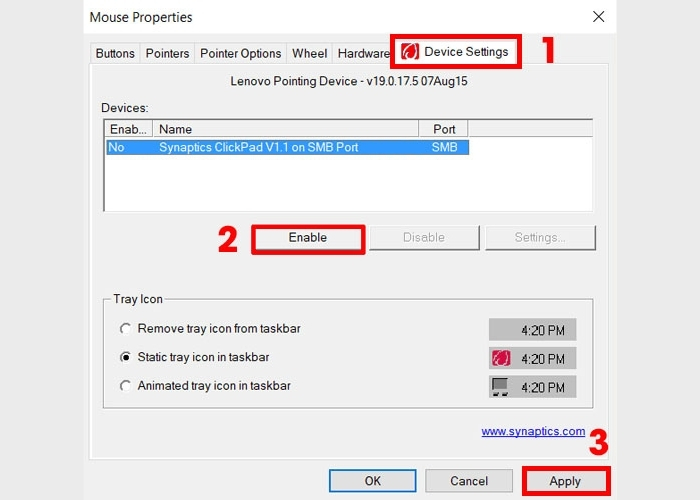
Chọn Enable để bật chuột cảm ứng và nhấn Apply để lưu
Xem thêm: Mẹo Hay Cho Laptop
Cách bật chuột cảm ứng trên laptop không khó, chỉ cần làm theo hướng dẫn của Bảo Hành One trong bài viết trên đây, bạn đã có thể bật chuột cảm ứng một cách thật dễ dàng. Tuy nhiên, đừng quên kiểm tra hệ điều hành laptop để chọn cách bật đúng nhé! Chúc bạn bật chuột cảm ứng thành công.









